Voit korjata perfmon.exe-ongelmat suorittamalla sisäänrakennettuja vianetsintätoimintoja
- Asiat voivat kuitenkin muuttua hankalaksi, kun kuvassa on vioittuneet järjestelmätiedostot tai vialliset päivitykset.
- Voit korjata tämän poistamalla virustorjuntasi väliaikaisesti käytöstä ja päivittämällä Windows-ohjelmiston.
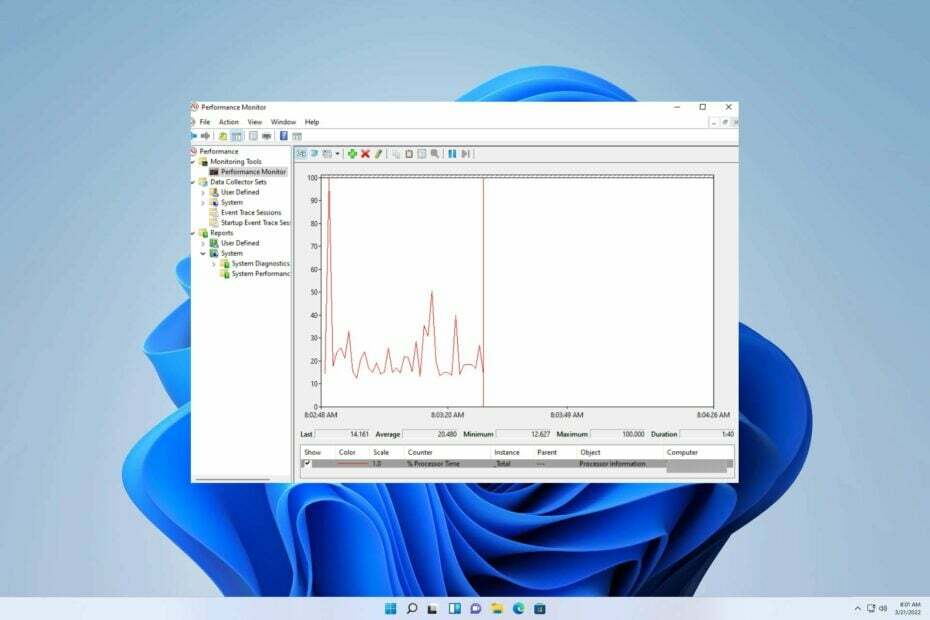
XASENNA NAPSAUTTAMALLA LATAA TIEDOSTOA
- Lataa ja asenna Fortect.
- Käynnistä sovellus aloittaaksesi skannausprosessin.
- Klikkaa Aloita korjaus -painiketta ratkaistaksesi kaikki tietokoneesi suorituskykyyn vaikuttavat ongelmat.
- Fortectin on ladannut 0 lukijat tässä kuussa.
Oletko koskaan kokenut korkeaa suorittimen käyttöä Windows-tietokoneellasi? Jos näin on, Performance Monitor, joka tunnetaan myös nimellä perfmon.exe, auttaa analysoimaan ja valvomaan järjestelmän suorituskykyä.
Äskettäisessä kappaleessa tutkimme sen monimutkaisuutta Intel System korkea suorittimen käyttö. Tänään kohtaamme samanlaisen haasteen.
Meidän on kuitenkin selvitettävä tämän ongelman perimmäinen syy ennen kuin yritämme ratkaista ratkaisuja. Näin voimme varmistaa, että lähestymistapamme ratkaisee ongelman tehokkaasti sen ytimessä.
Mihin Perfmon exe: tä käytetään?
Windows Performance Monitor (perfmon.exe) on tehokas sisäänrakennettu työkalu Windows-käyttäjille, jotka voivat seurata ja analysoida järjestelmän suorituskykyä.
Sitä voidaan käyttää seuraaviin:
- Reaaliaikainen resurssien käytön seuranta.
- Historiallisten tietojen seuranta.
- Levyn, suorittimen, verkon ja muistin käytön seuranta.
Onko Perfmon sama kuin Task Manager?
Ei, näillä kahdella on useita merkittäviä eroja. Käydään nopeasti läpi eri ominaisuudet.
Tehtävienhallinta:
- Näyttää kaikki käynnissä olevat sovellukset ja prosessit yhdessä tietokoneessa.
- Kyky aloittaa tai lopettaa prosesseja.
- Näyttää vain yleiset järjestelmän suorituskykymittaukset.
- Ei kirjaa mitään tietoja.
Suorituskykymonitori:
- Reaaliaikainen suorituskyvyn seuranta.
- Tuki tietojen kirjaamiseen.
- Voi seurata suuria prosessikaavioiden sarjoja reaaliajassa.
- Näyttää yksityiskohtaiset tiedot, kuten säikeiden lukumäärän, prosessorin ajan, muistin koon jne.
- Erittäin muokattavissa.
Kuinka voin korjata perfmon.exe-ohjelman korkean suorittimen käytön?
1. Päivitä PC-ajurit
- Pidä aloitusnäytöllä Windows + X avaimet käynnistääksesi Laitehallinta.
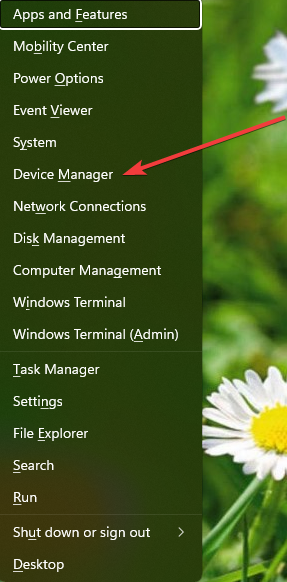
- Kun Laitehallinta on avautunut, napsauta Näytön sovittimet ja napsauta hiiren kakkospainikkeella näytönohjaintasi ja valitse Päivitä ajurit.
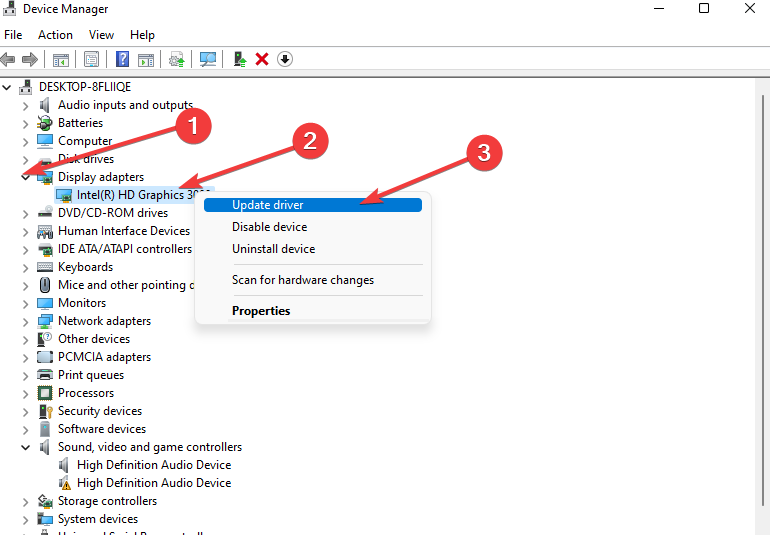
- Kun olet päättänyt näytönsovittimien päivityksen.
- Napsauta nyt Verkkosovittimet ja napsauta hiiren kakkospainikkeella verkkoohjainta ja valitse Päivitä ohjain.

- Lataa ja asenna Outbyte Driver Updater.
- Käynnistä ohjelmisto.
- Odota, että sovellus havaitsee kaikki vialliset ohjaimet.
- Nyt se näyttää kaikki vialliset ohjaimet luettelossa, jotta voit valita päivitettävät tai ohitettavat ohjaimet.
- Klikkaa Päivitä ja ota valitut käyttöön ladata ja asentaa uusimmat versiot.
- Käynnistä tietokoneesi uudelleen varmistaaksesi tehdyt muutokset.

Outbyte ohjainpäivitys
Suojaa Windows-tietokoneesi Outbyten avulla useilta ongelmallisten ohjaimien aiheuttamilta virheiltä.2. Suorita järjestelmän ylläpitotarkastus
- Kirjoita aloitusnäytön hakupalkkiin Ohjauspaneeli ja napsauta Avata.
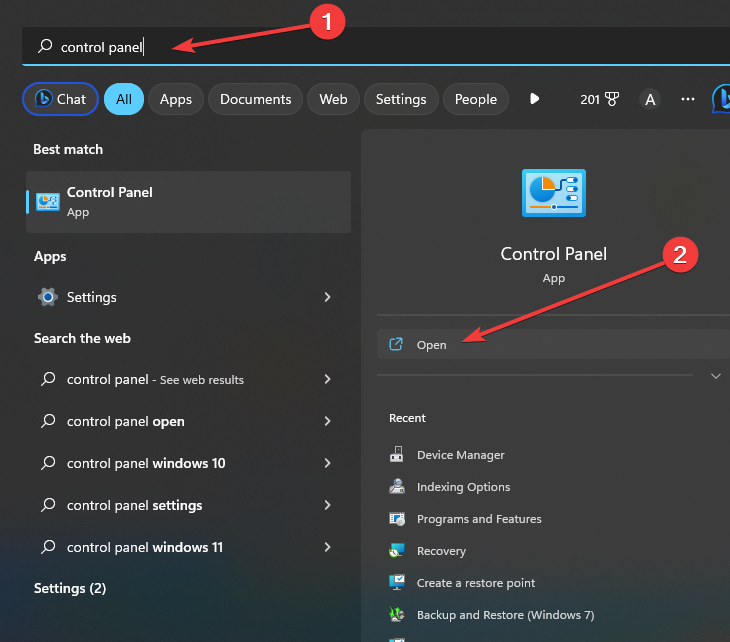
- Kirjoita nyt hakupalkin sisällä Ongelmien karttoittaminen ja avaa se.
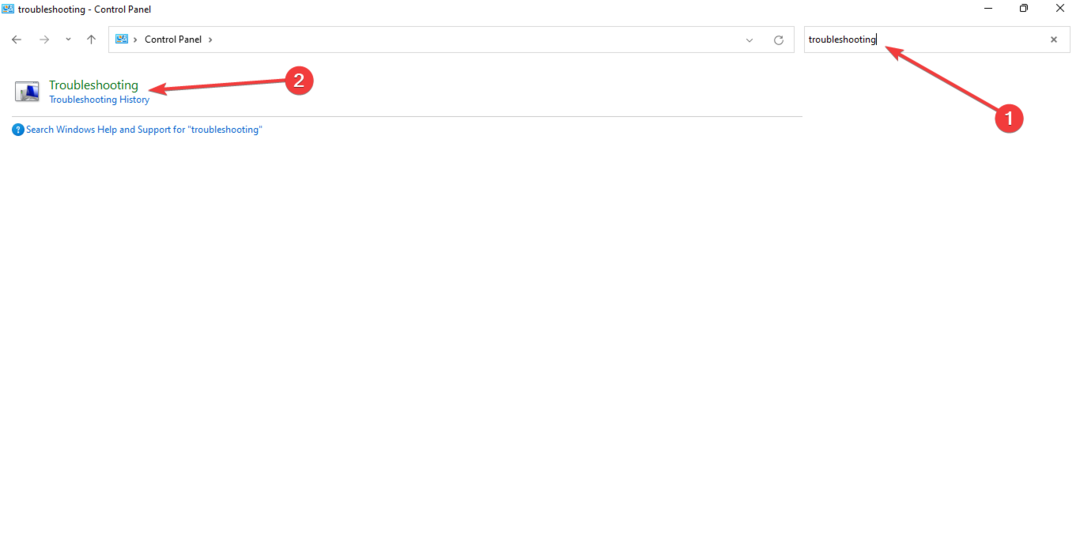
- Napsauta nyt Näytä kaikki.

- Etsi seuraavaksi Järjestelmän ylläpito ja napsauta sitä vianmääritystä varten.
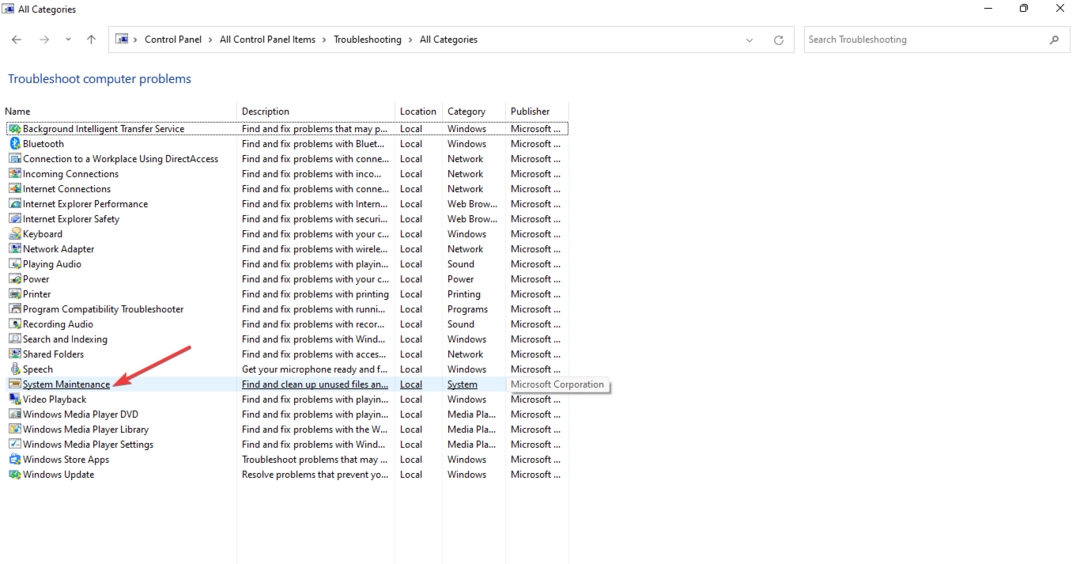
- Kun seuraava ikkuna avautuu, napsauta Pitkälle kehittynyt.
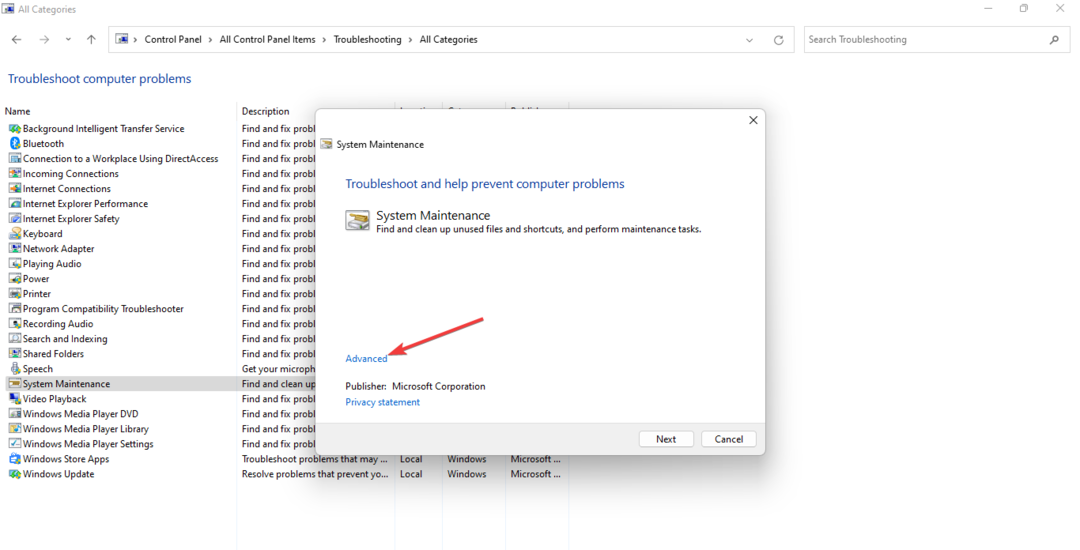
- Nyt poista rasti the Tee korjaukset automaattisesti ja napsauta Seuraava.
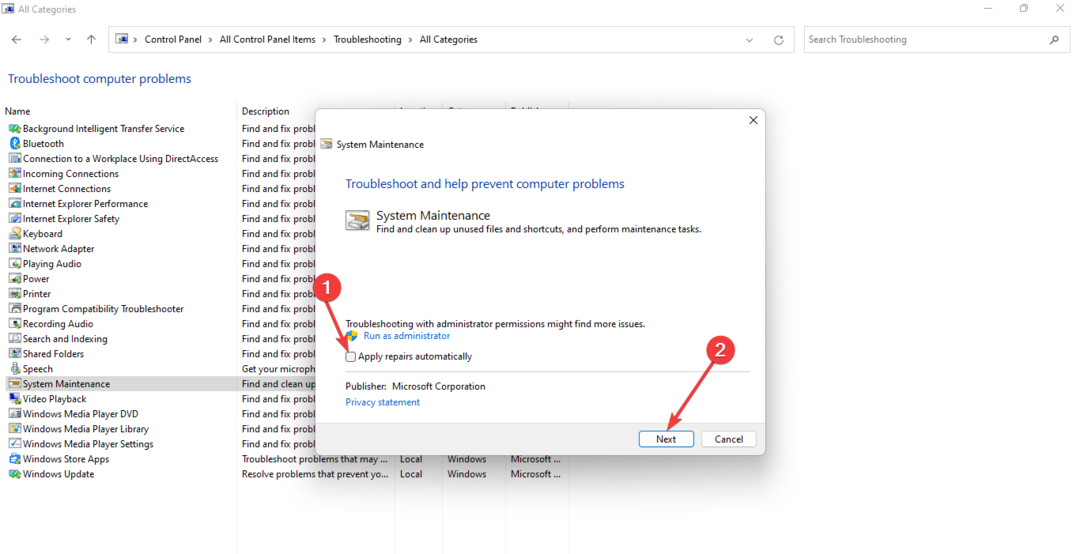
- Suorita vianmääritys loppuun seuraamalla näytön ohjeita. Järjestelmän ylläpidon vianmääritykset on varustettu tunnistamaan ja korjaamaan automaattisesti mahdollisesti ilmenevät ongelmat.
Kun vianmääritys on valmis, tarkista, onko ongelma ratkaistu.
- Mikä on Makecab.exe ja kuinka korjaan sen korkean suorittimen käytön
- 0x80073cf6 Virhekoodi: Kuinka korjata se 5 vaiheessa
- Mikä on Winserv.exe ja mihin sitä käytetään?
- Mikä on PccNtMon.exe ja kuinka korjaan sen virheet?
- Mikä on Wrapper.exe ja mihin sitä käytetään?
3. Lopeta perfmon.exe-prosessi.
- Pidä aloitusnäytöllä Ctrl+Siirtää+poistu avaimet yhdessä käynnistääksesi Tehtävienhallinta.
- Hetki Tehtävämies ikkuna avautuu, etsi perfmon.exe prosessi käynnissä olevien prosessien luettelossa.
- Napsauta nyt hiiren oikealla painikkeella perfmon.exe käsitellä asiaa.
- Valitse seuraava esiin tuleva ikkuna Lopeta tehtävä prosessin keskeyttämiseksi.
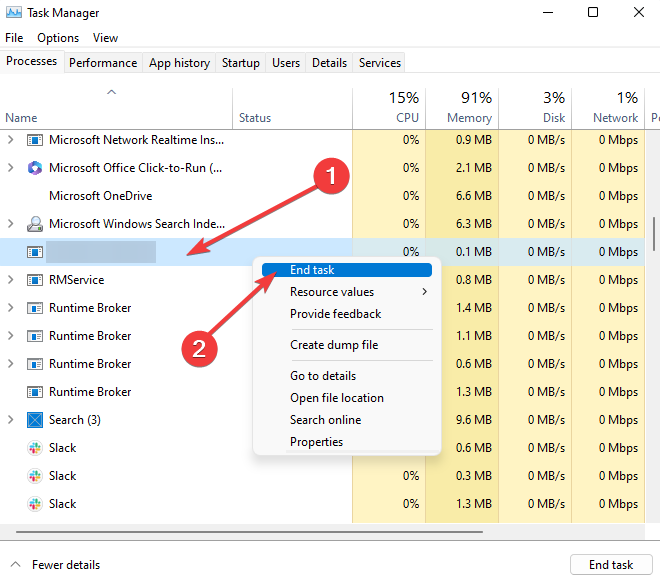
Jos kohtaat Perfmon.exe-ongelman, ei ole syytä paniikkiin – yleensä se on helppo korjata.
Koska tämä liittyy suorituskyvyn seurantaan, tutustu oppaaseemme perfmon /report ei toimi.
Tiimimme toivoo vilpittömästi, että tästä oppaasta on ollut sinulle apua. Jos kuitenkin kohtaat toisen ratkaisun, älä epäröi jakaa sitä kanssamme.
Onko sinulla edelleen ongelmia?
Sponsoroitu
Jos yllä olevat ehdotukset eivät ratkaisseet ongelmaasi, tietokoneessasi saattaa esiintyä vakavampia Windows-ongelmia. Suosittelemme valitsemaan all-in-one-ratkaisun, kuten Fortect korjata ongelmat tehokkaasti. Asennuksen jälkeen napsauta vain Näytä&Korjaa -painiketta ja paina sitten Aloita korjaus.


